User Manual - Windows 8.1
Table Of Contents
- Witamy
- Poznawanie komputera
- Podłączanie do sieci
- Nawigacja przy użyciu klawiatury, gestów dotykowych i urządzeń wskazujących
- Korzystanie z urządzeń wskazujących
- Konfigurowanie preferencji urządzenia wskazującego
- Używanie gestów na płytce dotykowej TouchPad
- Korzystanie z klawiatury
- Korzystanie z klawiszy skrótów systemu Windows
- Położenie skrótów klawiaturowych
- Korzystanie z klawiatur numerycznych
- Korzystanie z urządzeń wskazujących
- Multimedia
- Zarządzanie energią
- Wyłączanie komputera
- Ustawianie opcji zasilania
- Korzystanie ze stanów oszczędzania energii
- Korzystanie z zasilania bateryjnego
- Wyszukiwanie dodatkowych informacji o baterii
- Korzystanie z narzędzia Sprawdzanie baterii
- Wyświetlanie informacji o poziomie naładowania baterii
- Wydłużanie czasu pracy na baterii
- Zarządzanie niskimi poziomami naładowania baterii
- Wkładanie i wyjmowanie baterii
- Oszczędzanie energii baterii
- Przechowywanie baterii wymienianej przez użytkownika
- Utylizacja baterii wymienianej przez użytkownika
- Wymiana baterii wymienianej przez użytkownika
- Korzystanie z zewnętrznego źródła zasilania prądem przemiennym
- Przełączana/podwójna karta graficzna (tylko wybrane modele)
- Karty i urządzenia zewnętrzne
- Napędy
- Bezpieczeństwo
- Zabezpieczanie komputera
- Korzystanie z haseł
- Korzystanie z oprogramowania antywirusowego
- Korzystanie z oprogramowania zapory
- Instalowanie krytycznych aktualizacji zabezpieczeń
- Korzystanie z oprogramowania HP Client Security
- Instalowanie opcjonalnej linki zabezpieczającej
- Używanie czytnika linii papilarnych (tylko wybrane modele)
- Konserwacja
- Tworzenie kopii zapasowych i odzyskiwanie danych
- Computer Setup (BIOS), MultiBoot i HP PC Hardware Diagnostics (UEFI)
- Pomoc techniczna
- Dane techniczne
- Podróżowanie z komputerem
- Rozwiązywanie problemów
- Zasoby dotyczące rozwiązywania problemów
- Rozwiązywanie problemów
- Nie można uruchomić komputera
- Ekran komputera jest pusty
- Oprogramowanie działa nieprawidłowo
- Komputer jest włączony, ale nie odpowiada
- Komputer jest bardzo ciepły
- Urządzenie zewnętrzne nie działa
- Połączenie sieci bezprzewodowej nie działa
- Dysk nie jest odtwarzany
- Film nie jest wyświetlany na wyświetlaczu zewnętrznym
- Proces nagrywania dysku nie rozpoczyna się lub zatrzymuje się przed zakończeniem
- Wyładowania elektrostatyczne
- Indeks
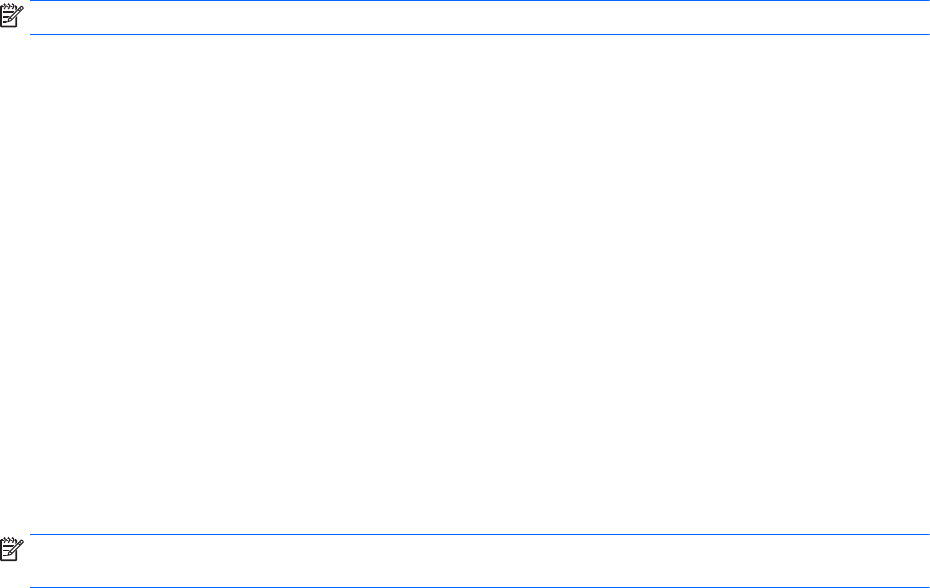
●
W celu opuszczenia menu Computer Setup bez zapisywania zmian:
Kliknij ikonę Exit (Wyjdź) w prawym dolnym rogu ekranu, a następnie postępuj zgodnie z
instrukcjami wyświetlanymi na ekranie.
— lub —
Za pomocą klawiszy strzałek wybierz opcje Main (Główne) > Ignore Changes and Exit (Ignoruj
zmiany i wyjdź), a następnie naciśnij klawisz enter.
●
Aby zapisać zmiany i wyjść z menu programu Computer Setup:
Kliknij opcję Save (Zapisz) w prawym dolnym rogu ekranu, a następnie postępuj zgodnie z
instrukcjami wyświetlanymi na ekranie.
— lub —
Za pomocą klawiszy strzałek wybierz opcje Main (Główne) > Save Changes and Exit (Zapisz
zmiany i wyjdź), a następnie naciśnij klawisz enter.
Zmiany zaczną obowiązywać po ponownym uruchomieniu komputera.
Przywracanie ustawień fabrycznych w programie Computer Setup
UWAGA: Przywracanie ustawień domyślnych nie wpływa na tryb dysku twardego.
Wykonaj poniższe kroki, aby przywrócić wartości fabryczne wszystkich ustawień w programie
Computer Setup:
1. Włącz lub uruchom ponownie komputer, a następnie naciśnij klawisz esc, kiedy u dołu ekranu
wyświetlany jest komunikat „Press the ESC key for Startup Menu” (Naciśnij klawisz esc, aby
wejść do menu uruchamiania).
2. Naciśnij klawisz f10, aby wejść do programu Computer Setup.
3. Za pomocą urządzenia wskazującego lub klawiszy strzałek wybierz kolejno opcje Main (Główne)
> Restore Defaults (Przywróć ustawienia domyślne).
4. Postępuj zgodnie z instrukcjami wyświetlanymi na ekranie.
5. Aby zapisać zmiany i wyjść, kliknij ikonę Zapisz w prawym dolnym rogu ekranu, a następnie
postępuj zgodnie z instrukcjami wyświetlanymi na ekranie.
— lub —
Za pomocą klawiszy strzałek wybierz opcje Main (Główne) > Save Changes and Exit (Zapisz
zmiany i wyjdź), a następnie naciśnij klawisz enter.
Zmiany zaczną obowiązywać po ponownym uruchomieniu komputera.
UWAGA: Przywrócenie ustawień fabrycznych nie powoduje zmiany ustawień związanych z hasłami
i zabezpieczeniami.
Aktualizowanie systemu BIOS
Zaktualizowane wersje systemu BIOS mogą być dostępne w witrynie firmy HP.
Większość aktualizacji systemu BIOS dostępnych w witrynie firmy HP jest spakowana
w skompresowanych plikach o nazwie SoftPaq.
Niektóre pakiety do pobrania zawierają plik o nazwie Readme.txt, w którym znajdują się informacje
dotyczące instalowania oprogramowania oraz rozwiązywania związanych z nim problemów.
80 Rozdział 12 Computer Setup (BIOS), MultiBoot i HP PC Hardware Diagnostics (UEFI)










